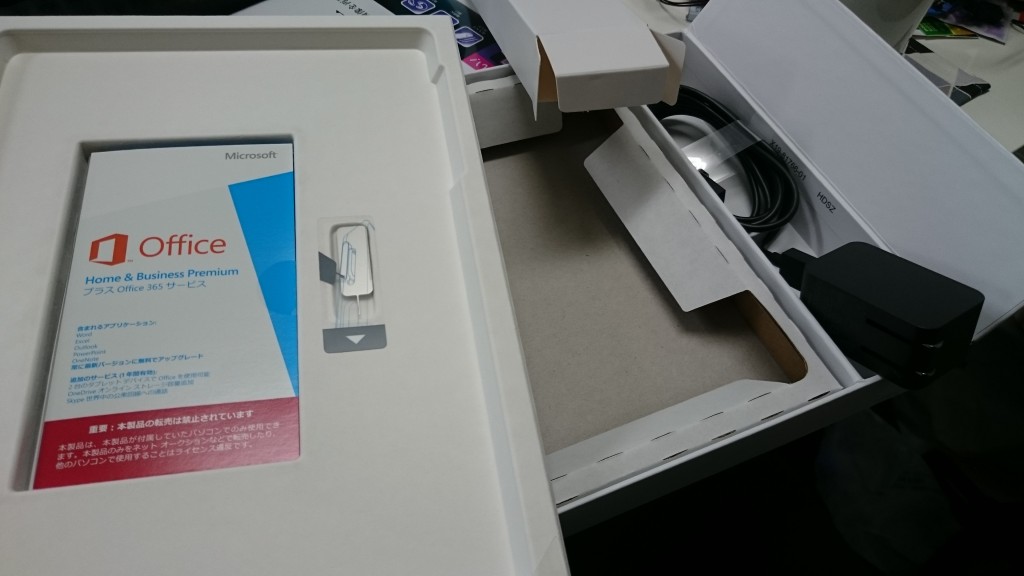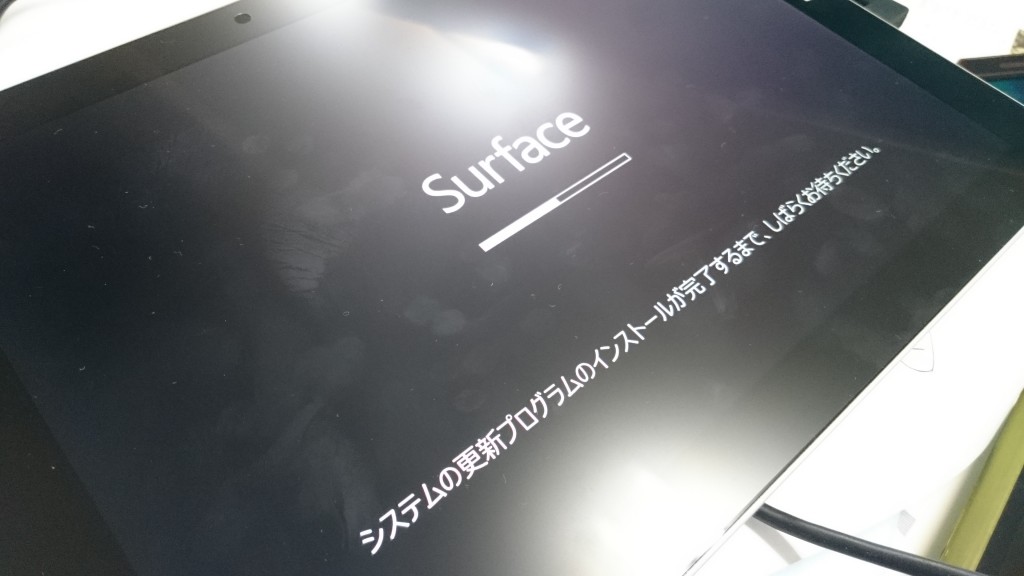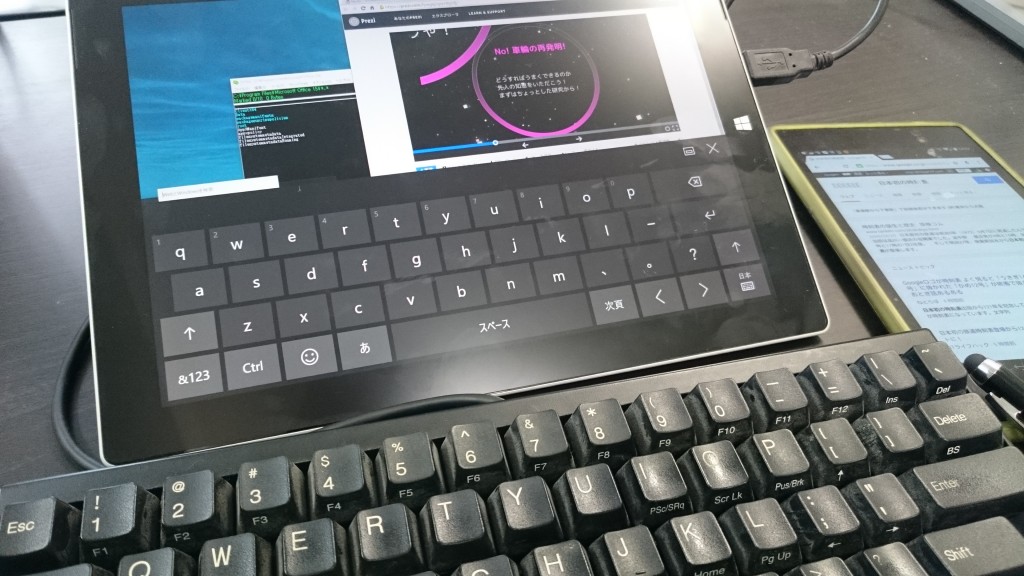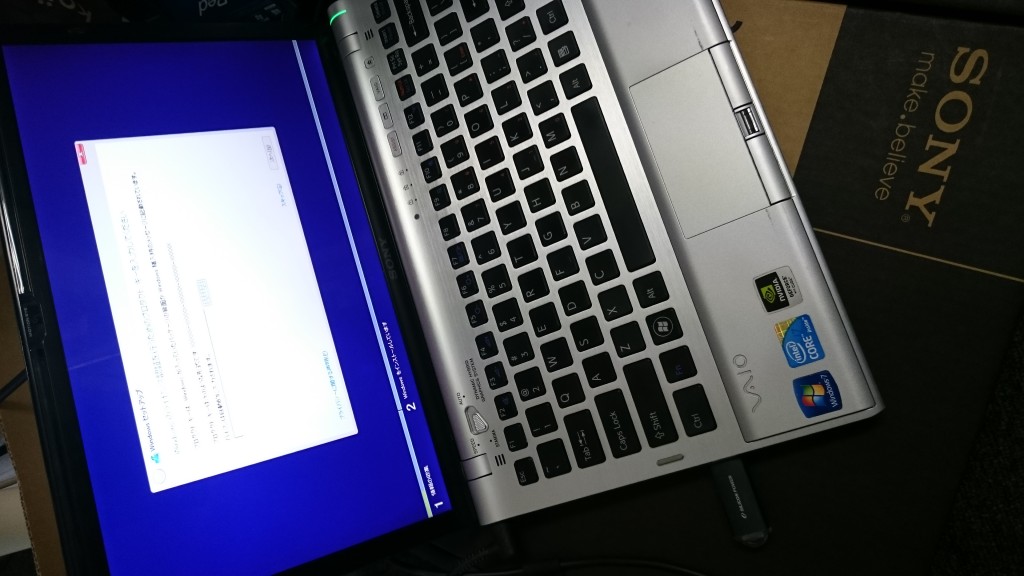Surface3を導入しました。
WindowsのノートPCが手元から無くなってしまうため。
Chromebookを使ってましたが、
やっぱりMicrosoft Officeじゃないとダメなシーンがあったり(主に相手の都合)、
周辺機器対応だとか、やはりwindowsマシンになってしまうということで。
Yoga Tabletなど8インチ系も悩みましたが
・フルサイズのUSB端子
・microUSBで充電可能
ということでSurface3に。
Surface Pro 3ほどCPUパワーもいらないしな…
箱

SIMカードささるんだなぁ。Office365はすでにアカウントがあるので付属の方は使わず。
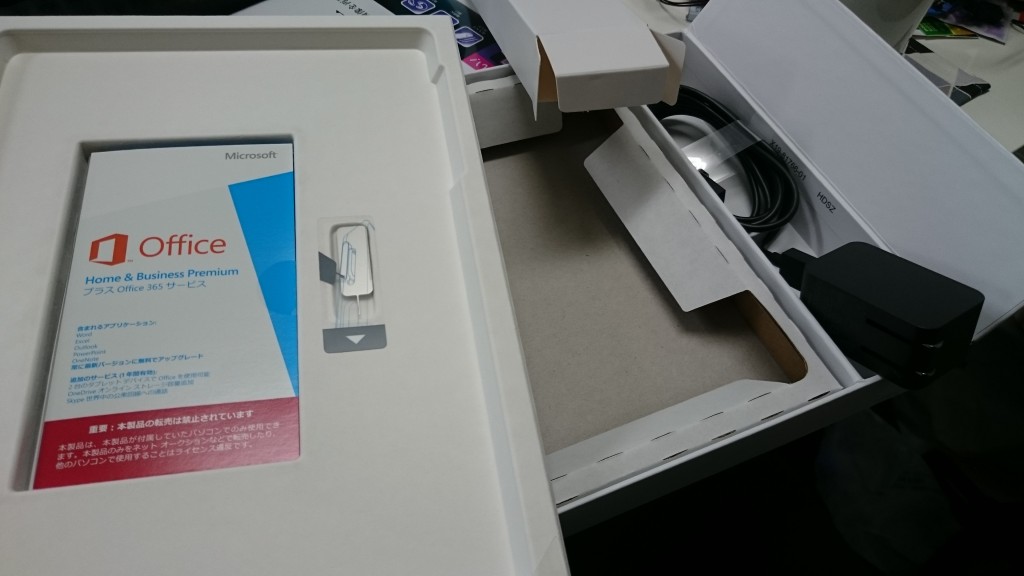
Windows8が入ってましたがすぐに更新してWindows10に。
保護シートは自分で貼りました。
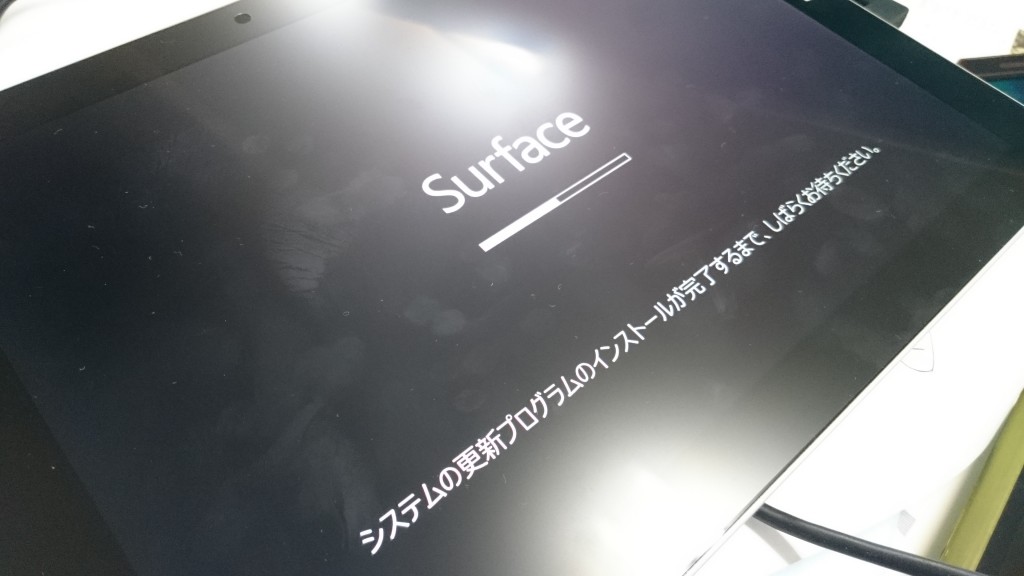
TypeCoverは買わなかった。US配列じゃないから。
ということでHappy Hacking Keyboard lite 2を接続。
本当はProfessional 2がいいんだけど、とりあえず。
ケーブルの取り回しが面倒。

ソフトウェアキーボードが邪魔…入力するとき毎回IMEがONになってるのもどうかしたい。
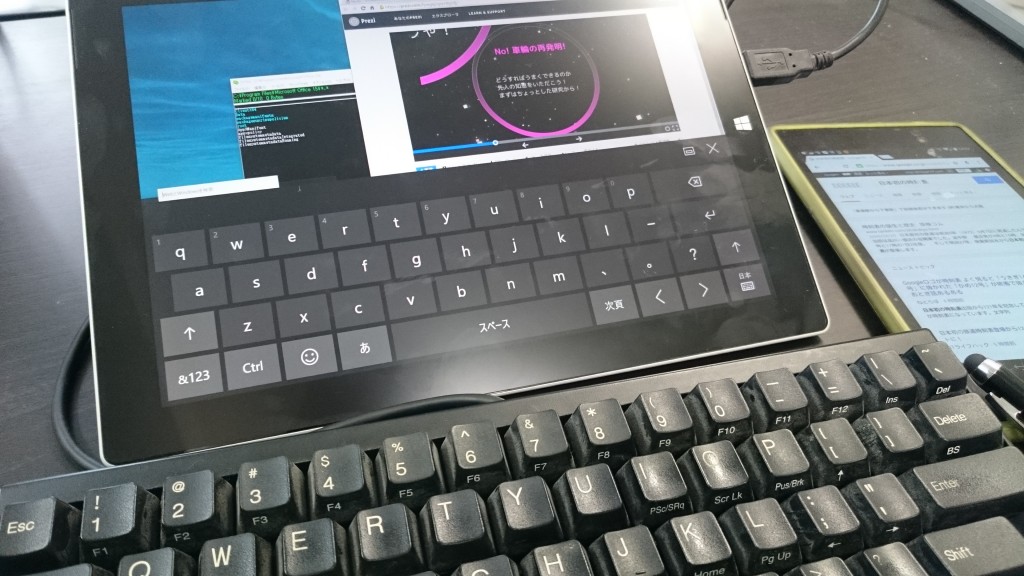
1920×1200なので縦幅があって良いです。

持ち歩いてみた感想。
拡大率100%だろうが150%だろうが、Windows10をタッチパネル動作で使うのは難しい。
静電式のスタイラスを使ってみたが、タッチ領域をピンポイントで指定できないので、
専用ペンを買わねばならんのか…
なるべくタッチ操作を避け、キーボードショートカットを多用するようになる。
Surface3 と HHKB lite2 合わせてもそんなに重くない。
使うときにいちいち「店を広げる」感じがあるので、使うときは腰を落ち着けてから。
TypeCoverだとそんなことないのかもなぁ。
フルサイズUSBが使える恩恵はでかい。
microUSBで充電できちゃうのも非常に良い。
バッテリーの持ちも良いし、
いざとなったらモバイルバッテリー給電でいけると思うと気が楽。
デスクトップでもHHKBを使っているのですが、
外でもHHKB配列が使えるのってこんなに素晴らしかったんだ!
と感激しています。
見た目はめんどくさいことしてる人になっちゃうけど。
Surface3のATOMは、そんなに遅くない。
記憶デバイスが遅いのか?起動直後は重い。一度起動してしまえば問題ない。